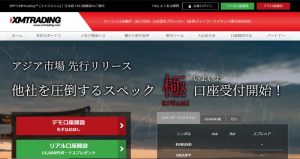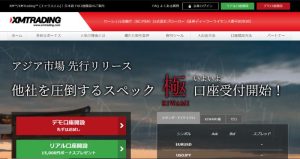XM Trading(エックスエム)に関するコンテンツ
人気海外FXのXMTRADINGならスマホアプリでトレードができる
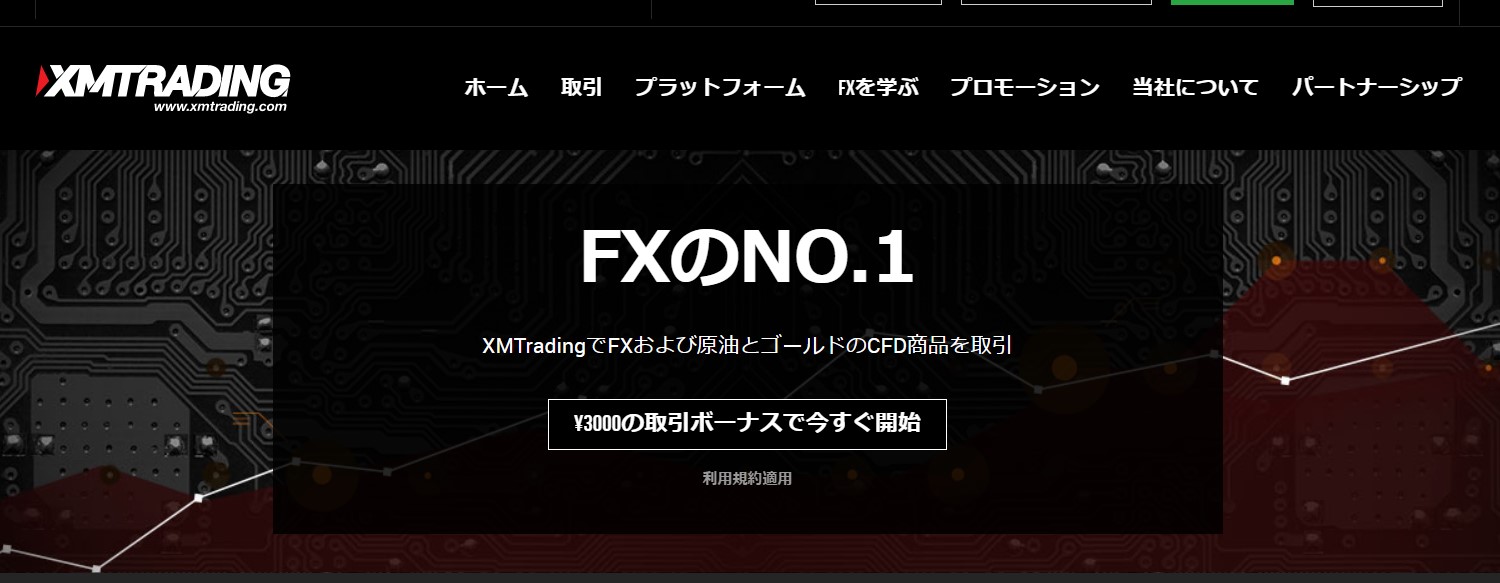
最近では副業でFXをはじめる人も増え、通勤途中や休憩時間にチャートを確認したりトレードをするためにスマホを活用しています。
どうしてもパソコンだと画面に向き合っておく必要があるため、サラリーマンだと場所や時間を制限されてしまい思ったようにトレードができません。
そのため使いやすいスマホアプリを提供しているFX業者を基準に、口座開設をする人も増えているようです。
そこで気になるのが、海外FXでもアプリを提供しているのか?という点になりますが、海外FXの中でも国内で人気を誇るXMTRADING、通称XMでは最近のトレーダー事情に合わせて専用スマホアプリを提供しています。
つまり海外FXでもXMを使えば気軽にスマホでトレードができるということです。
ただ、国内FXのアプリとは若干の作りが違うため、使い方で初心者は迷ってしまうこともあるでしょう。
そこで今回は、XMのスマホアプリの使い方を紹介します。
XMに興味がある人だけではなく、スマホでトレードができる海外FXを探している人なども是非参考にしてみてください。
海外FXのXMならスマホアプリでトレードができる

海外FXのXMでは公式にスマホアプリを提供しており、お手持ちのスマホでトレードを行うことができます。
スマホアプリと言っても、XMでトレードができるFX・株式・先物・指数・金属およびエネルギーのCFD商品を取扱っています。
基本はFXのトレードとなるでしょうが、通貨ペアもパソコンで取引を行う時と同様となっているため問題なくアプリでトレードを行うことができます。
そしてXMアプリは、はじめから日本語に対応しているため、言語変更する作業なども必要なすぐに使い始めることができるのです。
ではまず、そもそもパソコンではなくスマホを使ってトレードを行うのは、どのようなメリットがあるのかを紹介します。
アプリでトレードをするメリット

スマホのアプリを使ってトレードを行う事には以下のメリットがあります。
- ・場所や時間を選ばずにトレードができる
- ・パソコンが無くてもFXをはじめられる
- ・家庭にWiFiが無くてもスマホの電波ではじめられる
スマホでトレードができるということは、家に居なくても出先でトレードができるということです。
サラリーマンであれば通勤中や仕事の休憩時間、家でも常にパソコンの前にいる必要がないため場所や時間を選ばずにトレードができます。
最近だとパソコンを持たずに、スマホやタブレットで十分という人も増えており、パソコンを持っていなくてもスマホではじめられるというメリットがあります。
確かにスマホに十万円、パソコンに数十万円使うのであれば、すでに持っているスマホでトレードを行い、パソコンに使わなかった数十万円をトレードの資金に使うという考えもできます。
同時に家にインターネットやWiFi環境がなければ、パソコンを準備してもインターネットに繋げられないため、スマホであればスマホの電波を使ってトレードができます。
ちなみにFXのトレードには、YouTubeで動画を見た時に掛かるほどの通信料は掛からないため、スマホの電波だけで十分トレードができます。
スマホやタブレットがメインのトレーダーもいる

スマホでトレードをする人は、初心者が多いと思うかもしれませんが、実際にプロのトレーダーでもスマホやタブレットメインに使ってトレードをしている人もいます。
もちろん、スマホ1台ではなくスマホとタブレットを組み合わせている場合もありますが、基本的にトレードを行う事だけを考えればスマホ1台でできてしまうのです。
ただ、スマホやタブレットのトレードになれており、FXの基本を理解していることが前提となるので、スマホのトレードで上手く行くかは個人次第となります。
XMアプリTradingPointの使い方を解説

スマホを使ってFXのトレードを行うメリットを知ったところで、ここからXMのアプリTradingPoinの使い方を解説していきます。
手順としては以下の通りです。
- ・XMのアプリをダウンロード
- ・XMアプリにログイン
- ・XMアプリの使い方
- ・XMアプリの銘柄追加方法
上記に加えてトレードのやり方も解説するので参考にしてみてください。
XMのアプリをダウンロード
まずはXMのアプリをお手持ちのスマホにダウンロードしましょう。
XMのアプリは公式サイトからは辿り着きにくくなっているので、下記URLからスマホのOSに合わせたものをダウンロードしてください。
iOS(iPhone):https://apps.apple.com/jp/app/xm-trading-point/id1072084799#?platform=iphone
Android:https://apps.apple.com/jp/app/xm-trading-point/id1072084799#?platform=iphone
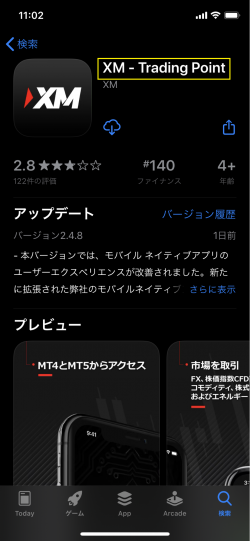
※上記はiOSのダウンロード画面となります。
各OSのダウンロードアプリ上でXMと検索することでもXMTradingPointは見つけることができます。
上記にアクセスをすると、それぞれのアプリダウンロードページにアクセスすることができます。
そこからアプリをダウンロードしてスマホにインストールをしましょう。
インストールまでの手順は、普通にゲームなどのアプリをダウンロードする時と同様のなので迷う心配はありません。
ちなみにスマホだけではなくタブレットにも対応しているので、使いたい端末にダウンロードをしてください。
XMアプリにログイン
ではダウンロードをしたXMアプリを起動しましょう。
すると下記の画面が立ち上げ直後に表示されます。
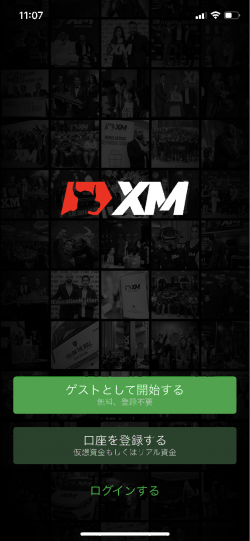
すでにXMに登録をしている人は「ログインする」をタップして、XMに登録をしていない場合には「口座を登録する」を選んで登録をしましょう。
ちなみにXMアプリでは、本番のトレード以外に「ゲストとして開始する」もしくは「デモ口座解説」を選択するとデモトレードではじめることも可能となっています。
そのためまずはトレードの練習をしたいという場合に使ってみましょう。
XMアプリの使い方
ログインができたら下記画面が表示されます。
基本的にXMアプリへログインすると下記画面が表示されるので、こちらがトップページと思ってもらって問題ありません。
下にアプリで利用できるメニューが表示されており「気配値」が現在のページ、「銘柄」が銘柄検索追加ページ、「注文」が注文確認ページ、「詳細」がアカウントや入出金が行えるページとなります。
それぞれ必要に合わせて使いましょう。
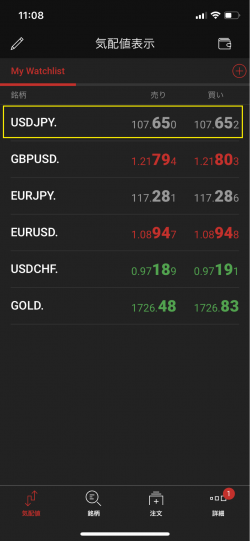
USD/JPYを現在黄色枠で囲んでいますが、そちらをタップするとチャート画面に移行することができます。
下記がUSD/JPYタップ後に表示されるチャートです。
シンプルなチャートとなっており、チャート画面上部に「売り」と「買い」のボタンが設置してあるので、そちらをタップすると発注画面に移行できるようになっています。
しかし、こちらの縦表示のままだとチャートの機能を全て使うことができないのです。
FXは基本的にカンでトレードをするのではなく、テクニカル分析を行い予測を立ててトレードをするのですが、この縦表示だとテクニカル分析を行うことができません。
そこでスマホを横に向けて、チャートを横表示させましょう。
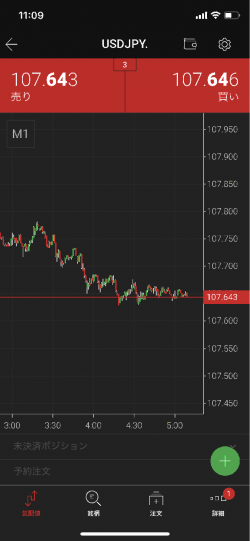
こちら下記画像がスマホを横に向けて表示させた時のチャートですが、縦表示の時には表示されなかったアイコンがあります。
黄色枠で囲まれているのがテクニカル分析を行うためのインディケーターであり、白枠で囲まれているのがトレンドライン等を引けるツールとなります。
様々なインディケーターやツールが用意されているので、自由に使って優位にトレードできるようにしましょう。
ちなみに下記画像は、すでにFXでも人気のMACDをチャート上に表示させたものとなります。
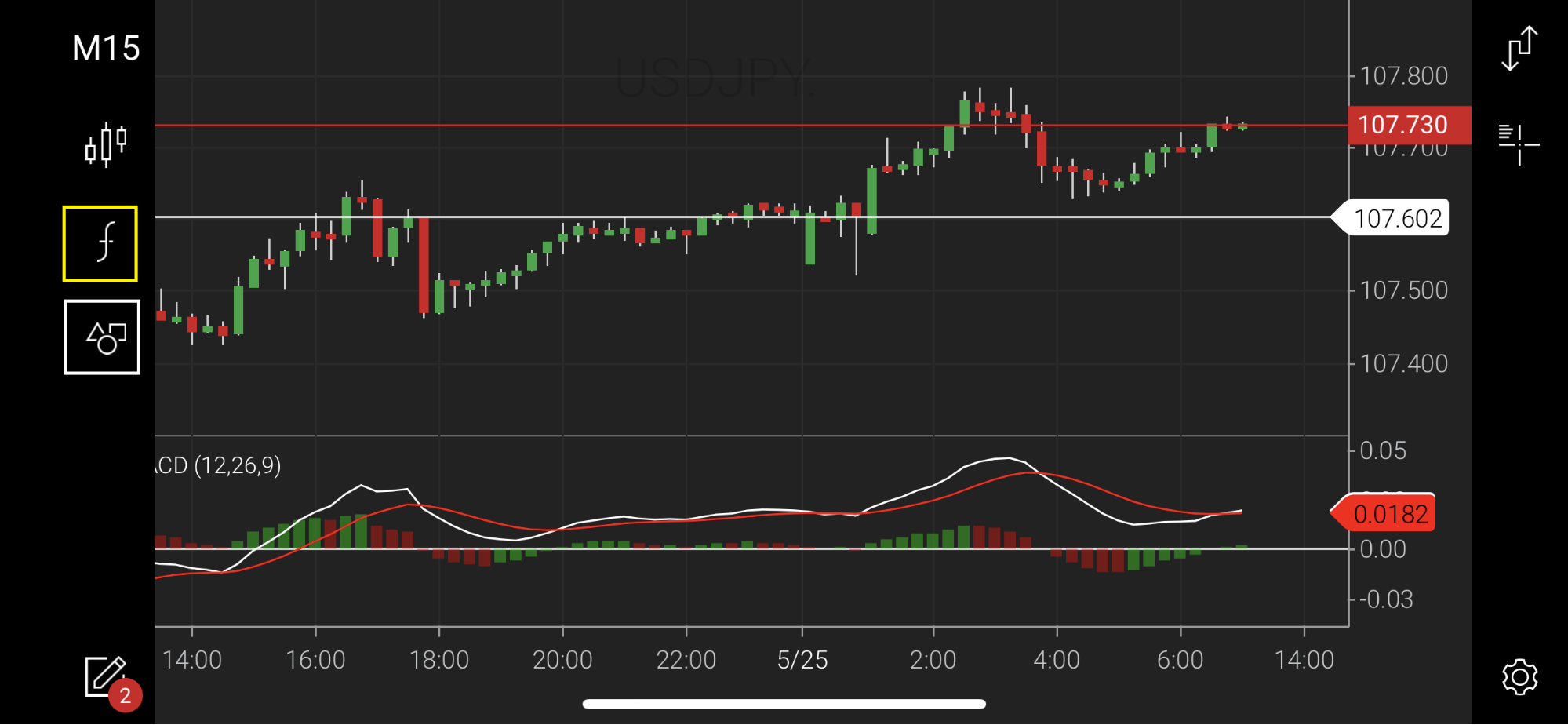
以上がXMアプリの基本的な使い方となります。
XMアプリの銘柄追加方法
XMアプリを使う際に、気配値の初期通貨に自分がトレードをしたい通貨が無ければ、追加をしなければなりません。
そこで銘柄の追加方法を紹介します。
XMアプリで下のメニューから「銘柄」をタップしてください。
すると下記画面が表示されます。
ForexがFX銘柄の事なので、Forexをタップして追加したい銘柄を探すこともできますが、検索バーを使って調べた方が早い場合もあります。
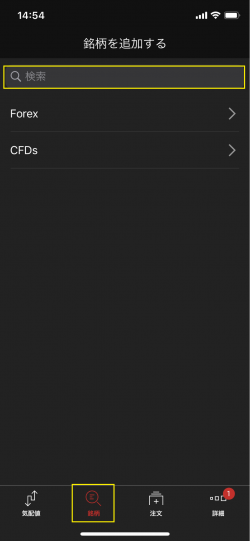
下記画面のように検索バーにjpyを入力すると、日本円絡みの通貨ペアが表示されるので、トレードをしたい通貨を画面右側の+をタップすることで追加をすることができます。
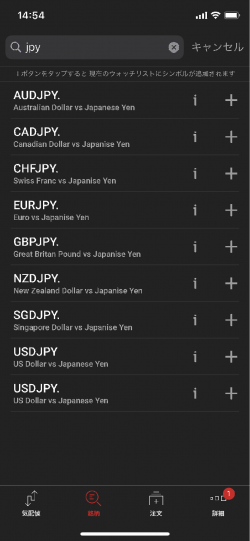
以上の方法を使って、自分のトレードをした銘柄を追加しましょう。
XMアプリで実際にトレード
それでは実際にチャート画面から、実際にトレードを行う方法を解説します。
まずはトレードをした銘柄を選び、チャート画面を表示させましょう。
ここでは分析方法の解説を省きますがテクニカル分析などを行い、トレードを行う方向(買いか売り)を決めます。
今回はUSD/JPYを売ってみます。
下記画面の黄色枠で囲まれている、売りをタップしてください。
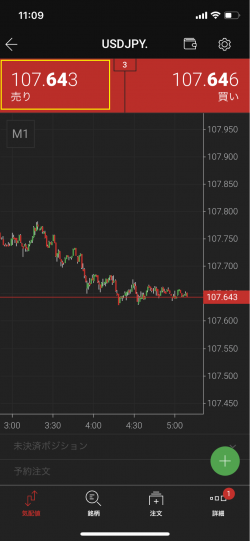
すると発注画面に移行するので、成行注文ですぐにトレードを行いたい場合には、黄色枠で囲まれている成行注文を選択し、白枠で囲まれているロット数を決めて、画面下部の「注文を確定する」をタップすれば発注することができます。
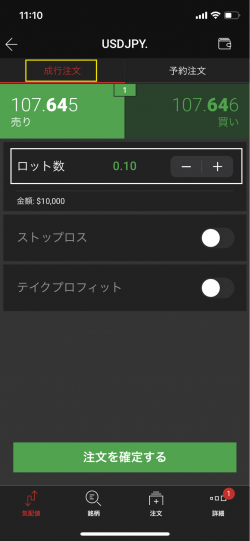
もし指値注文を出したい場合には、下記画面の通り黄色枠で囲まれている「予約注文」をタップすれば、指値注文の発注画面に移行することができます。
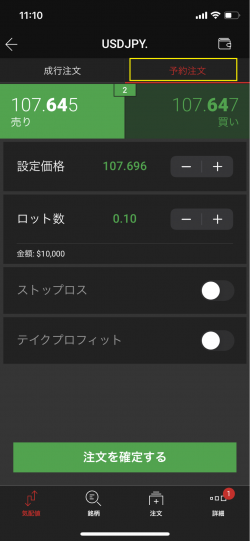
注文を発注してポジションを持てば、後は利確か損切のタイミングをみて決済を行うだけです。
自分が持ったポジションはチャート画面の「未決済ポジション」で確認することができ、下記画面の黄色枠で囲まれている部分となります。
こちらをタップすることで、決済注文を出すことができるので、利確もしくは損切を行う際には、こちらをタップして決済を行いましょう。
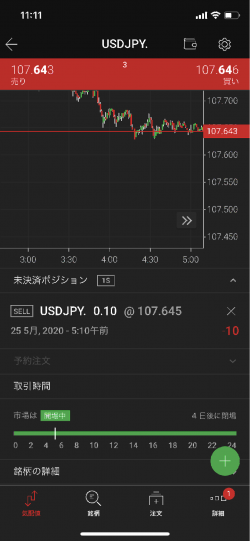
以上の流れで、XMアプリではトレードを行うことができます。
XMアプリは直感的に使いやすい設計となっているので、一度記事を読んで参考にしてみたらすぐにトレードをしてみましょう。
簡単にエントリーからポジションを持ち、決済を行うことができます。
XMアプリの注意点

使いやすいXMアプリですが、いくつか注意点があります。
少し根本的な注意点となってしまいますが、XMアプリでは1つのチャートしか確認ができないため、パソコンでトレードをしている時と比べると劣ってしまう場合が多いです。
パソコンだとアプリと同じ時間足でも、長い期間で確認することができ、過去の値動きを確認しながらトレードができます。
アプリだと、スマホの画面いっぱいに広げてもパソコンの画面表示には敵いません。
もちろんテクニカル分析のためにインディケーターを表示させても、スマホ画面だと圧縮されてしまいチャートが確認しにくくなります。
そして、XMではMT4やMT5を取引ツールとして使うことができアプリでも利用可能となっています。
アプリの性能に関しては、残念ながらXMアプリよりもMT4やMT5の方が高いため、性能を求めるならMT4などを使った方が良いでしょう。
ただ、XMアプリなら入出金の作業を行うことができ、アプリだけで完結することができるので、パソコンを持っていない人にとってはXMアプリが必要となります。
確かにXMアプリは使いやすいツールではありますが、パソコンと比べてしまうと性能面で限界があるため、本格的にFXに取り組む場合にはパソコンも準備しておくとよいでしょう。
まとめ

XMアプリは、はじめから日本語に対応しており、初心者でも直感的な操作で使えるように設計されているアプリです。
そのためFX初心者でも、すぐにトレードをはじめられるようになるでしょう。
XMは国内FXと比べてハイレバレッジとなっているため、少額の資金でも効率よくトレードをすることができ、大きく稼げる可能性があります。
副業のFXでXMを使えば、隙間時間を利用してアプリで十分利益を狙うことができます。
もちろん、そのためにはFXの勉強などが必須となるため、知識を蓄えつつXMでトレードを行い経験を積んでいきましょう。
XMをパソコンですでに利用している人であれば、すぐに使い始めることができるので、ぜひこの記事を参考にしながら導入してみてください。